Jak naprawić kod błędu 1068 w systemie Windows 10/11
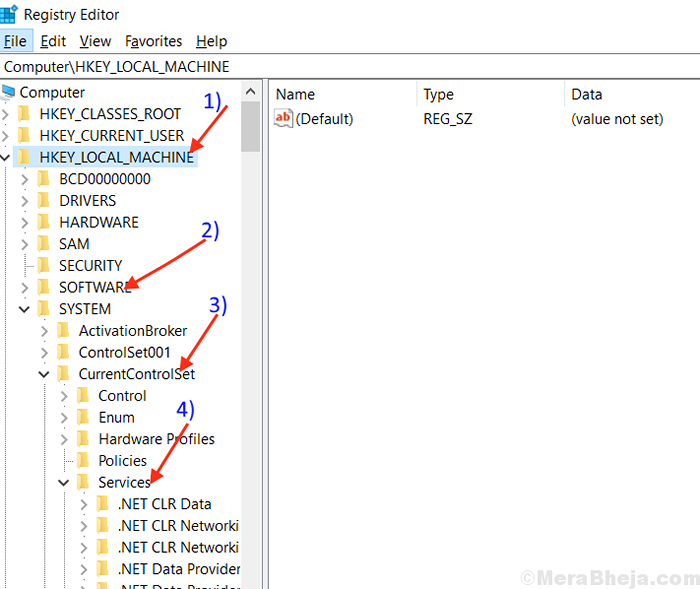
- 2976
- 177
- Pan Jeremiasz Więcek
Kod błędu systemu Windows 1068 jest generowany, gdy usługa zależności nie uruchamia grupy lub usługi. Może uniemożliwić użytkownikowi podłączenie do sieci bezprzewodowej lub uruchomienie usługi zapory. Przed pójściem na rozwiązywanie problemu, Ponowne uruchomienie Twój komputer i sprawdź, czy problem nadal utrzymuje się, czy nie.Wypróbuj te poprawki, jeśli ponowne uruchomienie komputera nie naprawi błędu-
Spis treści
- Napraw 1 - za pomocą narzędzia msconfig
- Fix-2 uruchom ponownie usługę WLAN Autoconfig
- Fix-3 zresetuj adapter sieciowy-
- FIX- 4 Rozwiń grupy administratora-
- Napraw 5- Zaktualizuj swój sterownik sieciowy
- FIX-6 RESET TCP/IP, aby domyślnie-
- Fix-7 naprawić swój rejestr
Napraw 1 - za pomocą narzędzia msconfig
Przede wszystkim powinieneś spłukać DNS
1 - W tym celu wyszukaj CMD W polu wyszukiwania kliknij prawym przyciskiem myszy i kliknij Uruchom jako administrator.
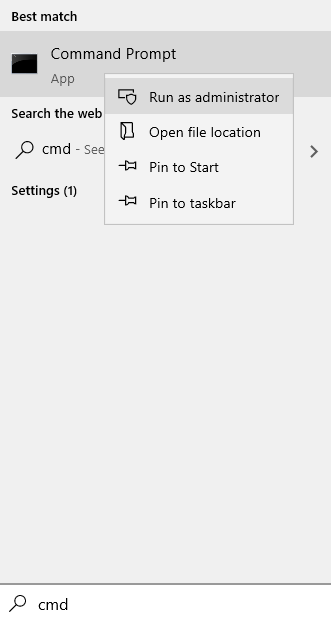
2 - Teraz wpisz Ipconfig /flushdns w nim i naciśnij klawisz Enter
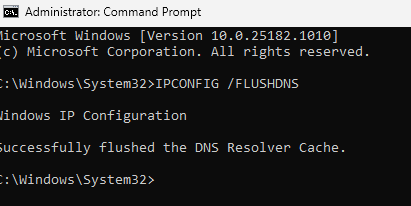
Teraz przejdziemy do otwarcia msconfig. Przede wszystkim pole poleceń Open Run.
1. Aby otworzyć okno RUN, naciśnij Klucz Windows + R klucze razem z klawiatury.
2. Pisać "Msconfig”W nim i kliknij„OK".
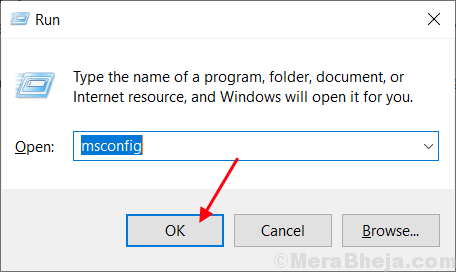
3. Teraz wybierz Normalny startup Opcja.
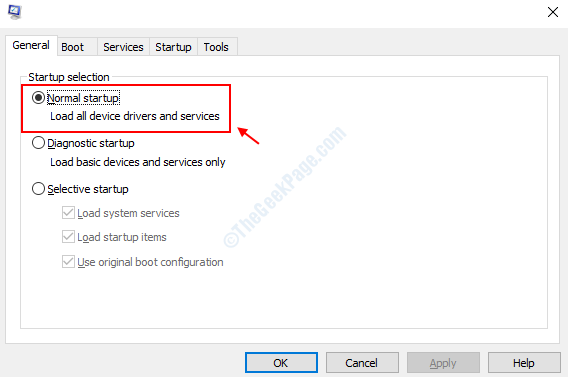
4. Aby zapisać tę zmianę, musisz kliknąć „Stosować”I kliknij„OK".
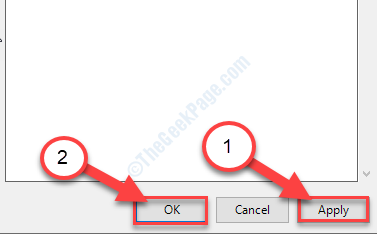
Fix-2 uruchom ponownie usługę WLAN Autoconfig
Ten problem może wystąpić, jeśli komputer Wlan Autoconfig Usługa jest skonfigurowana nieprawidłowo. Aby naprawić Wlan Autoconfig Usługa wykonaj następujące kroki-
1. Naciskać Klucz Windows+R i okno biegu zostanie otwarte,
2. W tym Uruchomić okno, musisz wpisać „usługi.MSC". Kliknij "OK".

Usługi będzie otwarte.
2. Teraz przewiń w dół, aż dotrzesz „Wlan Autoconfig ”I kliknij prawym przyciskiem myszy. Kliknij "Uruchom ponownie ”.
Jeśli Uruchom ponownie przycisk jest wyszarzony( oznacza wyłączony) Następnie kliknij „Początek".
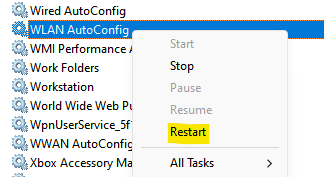
3. Teraz kliknij dwukrotnie „WLAN Autoconfig ” i kliknij menu rozwijane obok opcji ”Typ uruchamiania: " i wybierz „Automatyczny". Kliknij "Stosować”A potem„OK".

4 - Teraz zlokalizuj Firewall obrońcy systemu Windows Właściwości z listy.
Powtórz kroki 2 i 3 również dla tej usługi.
5 - Ponowne uruchomienie Twój komputer i problem należy naprawić. Jeśli nadal tam jest, idź na następną poprawkę.
Fix-3 zresetuj adapter sieciowy-
Czasami problemy z adapterem sieciowym mogą powodować niepowodzenie zależności usług lub grup lokalnych i generować kod błędu -1068. Spróbuj zresetować adapter sieciowy z tymi krokami-
1. Naciskać 'Klucz Windows+R'i wpisz „CMD”I naciśnij Ctrl+Shift+Enter razem.
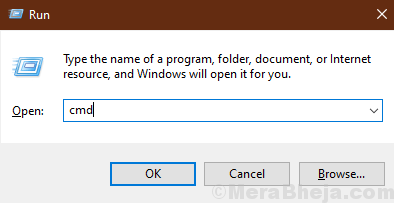
2. Wpisz to ”Netsh Winsock Reset Catalog„Polecenie w Wiersz polecenia A potem musisz nacisnąć Wchodzić klucz.

3. Teraz wpisz to polecenie i naciśnij Enter.
Netsh int IP Resetuj resetowanie.dziennik
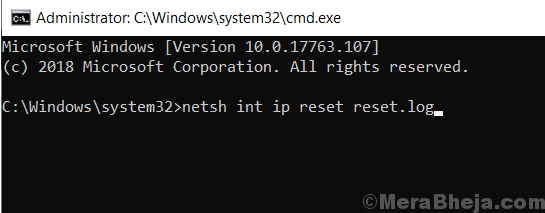
4 -Now Uruchom polecenie podane poniżej
Ipconfig /flushdns
Następnie zamknij Wiersz polecenia I ponowne uruchomienie Twój komputer i sprawdź, czy problem nadal istnieje, czy nie.
Idź do następnej poprawki, jeśli pojawia się błąd.
FIX- 4 Rozwiń grupy administratora-
Niektóre funkcje, ustawienia i aplikacje systemu Windows powodują błąd, jeśli zostanie uruchomiony przez Nieadministracyjny użytkownik/konto. To może wywołać ten problem. Aby rozwinąć grupę administratora, wykonaj następujące kroki-
1. Naciskać Klucz z systemem Windows+S Razem i wpisz „CMD".
2. Teraz, Kliknij prawym przyciskiem myszy na "Wiersz polecenia”, A następnie kliknij„Działać jako administratorR".

2. Po otwarciu Wiersz polecenia okno, wpisz to ”Administratorzy grupy lokalnej netto Localservice /Add„Polecenie, a następnie uderz Wchodzić.

3. Wpisz to „netto netto administratorzy grupy grupy sieciowej /Add /Add„Polecenie i naciśnij Enter.

4. Zamknij Wiersz polecenia terminal i uruchom ponownie Okna.
Napraw 5- Zaktualizuj swój sterownik sieciowy
Twój kierowca adaptera sieciowego może być wąskim gardłem powodującym problem, który powoduje ten błąd. Aby zaktualizować sterownik sieciowy, po prostu wykonaj następujące kroki-
1. Początkowo naciśnijKlucz z systemem Windows+x„A następnie kliknij„Menadżer urządzeń".
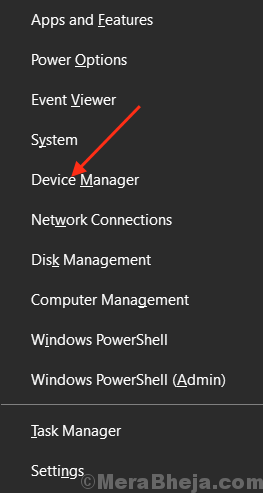
2. Kliknij na "Adaptery sieciowe" i wtedy Kliknij prawym przyciskiem myszy na Adapter, którego obecnie używasz do swojej łączności internetowej. Teraz kliknij „Uaktualnij sterownik".
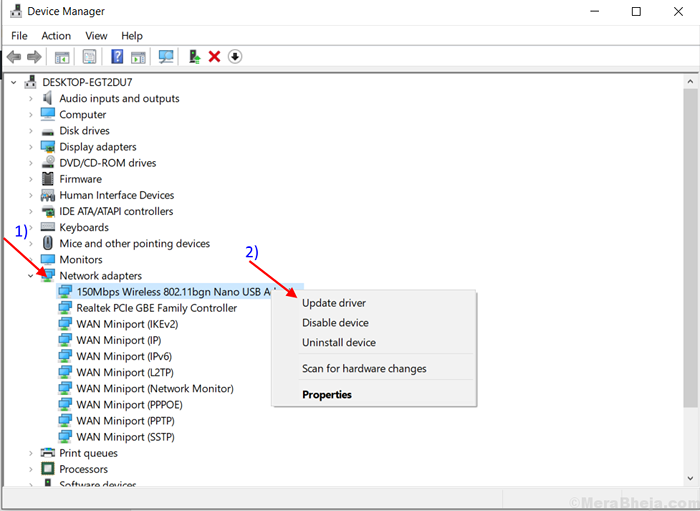
3.Teraz kliknij „Wyszukaj automatycznie zaktualizowane oprogramowanie do sterowników ” i poczekaj na szuka kompatybilnego sterownika w Internecie.

Ponowne uruchomienie Twój komputer po zainstalowaniu sterownika. Twój problem może już zniknąć.
W przeciwnym razie przejdź do następnej poprawki.
FIX-6 RESET TCP/IP, aby domyślnie-
Protokół kontroli transmisji/protokół internetowy to lista protokołów internetowych używanych do połączenia urządzeń sieciowych. Zresetowanie TCP/IP do ustawień domyślnych może ustać błąd. Postępuj zgodnie z tym krokiem, aby zresetować TCP/IP, aby domyślnie-
1. Naciskać Klucz z systemem Windows i 'R' Klucz razem, a następnie wpisz „CMD ” i naciśnij Ctrl+Shift+Enter.
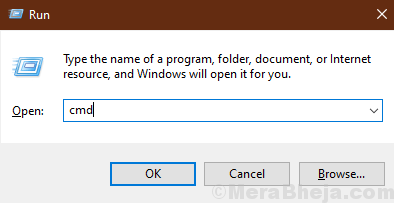
2. Typ "ipconfig /flushdns„Polecenie i naciśnij Enter.
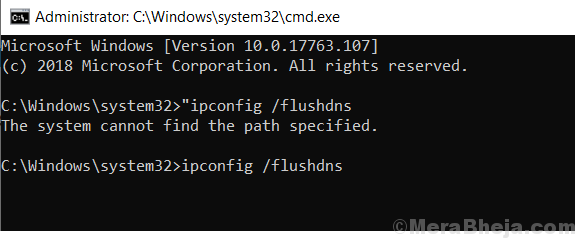
3. Typ "NBTSTAT -R”Domówienie i uderzenie Eenter.
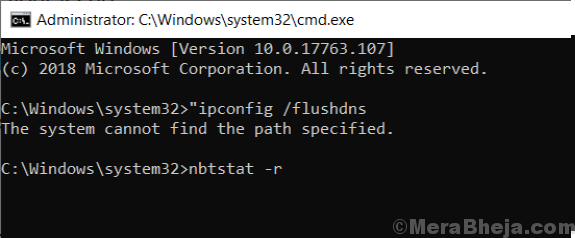
4. Typ "netsh int ip reset reset c: \ resetlog.tekst„Polecenie i naciśnij Enter.
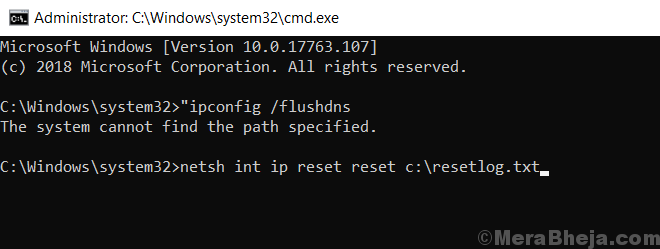
5. Typ „Netsh Winsock Reset„Polecenie i naciśnij Enter.
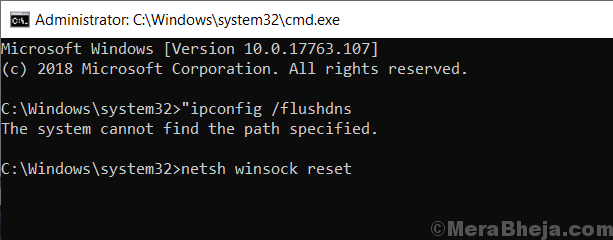
6. Uruchom ponownie komputer i sprawdź, czy problem został rozwiązany. Jeśli go nie zniknęło, idź na następną poprawkę.
Fix-7 naprawić swój rejestr
Czasami wadliwe klucze rejestru mogą wygenerować kod błędu 1068. Aby naprawić rejestr, musisz wykonać te kroki-
1. Na początku musisz nacisnąć Klucz Windows+R i wpisz „Regedit”I kliknij„OK'".
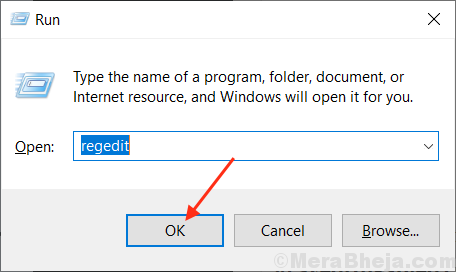
2. Będziesz musiał przejść do tej lokalizacji-
HKEY_LOCAL_MACHINE> System> CurrentControlset> Usługi> Usługi
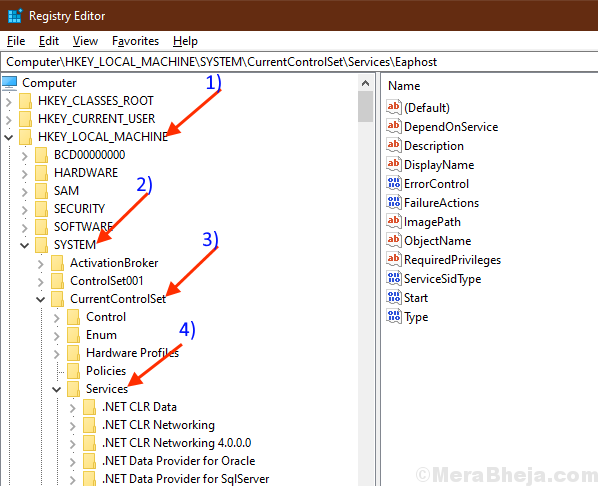
3. Szukać "DHCP" W Usługi.
4. Kliknij prawym przyciskiem myszy na nim i kliknij „Eksport". Ten proces służy do tworzenia kopii zapasowych rejestru na Twoim dysku. Podaj nazwę i kliknij „Ratować".
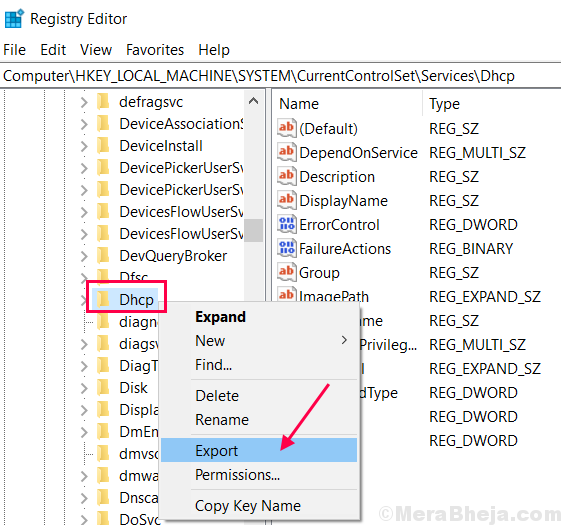
5. Teraz kliknij dwukrotnie „Zależne od służby”Na prawej panelu DHCP.
6. Usuwać Wszystko dane wartości z wyjątkiem "Afd'.
7. Kliknij "OK".
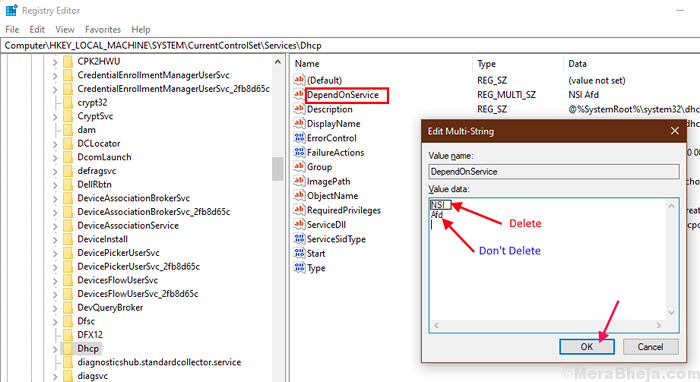
8. Na następnym kroku poszukaj „Eaphost" I Kliknij prawym przyciskiem myszy na tym. Kliknij na "Eksport".
Ten proces ma na celu stworzenie kopia zapasowa rejestru na Twoim dysku. Podaj nazwę rejestru kopii zapasowej i kliknij „Ratować".

6. Teraz kliknij dwukrotnie „Zależne od służby”Na prawej panelu „Eaphost”. Usuwać Wszystko Dane dotyczące wartości.
7. Kliknij "OK".
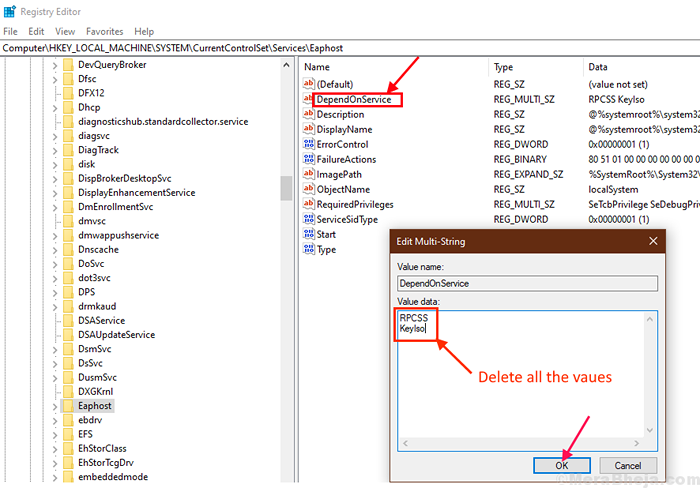
7. Zamknij Redaktor rejestru ekran.
Następnie, ponowne uruchomienie Twój komputer. Problem powinien zostać naprawiony.
- « Napraw system Windows 10 po kilku minutach bezczynności
- Naprawiono kontrolowany folder zablokowany folder z wprowadzania zmian w pamięci w systemie Windows 10/11 »

